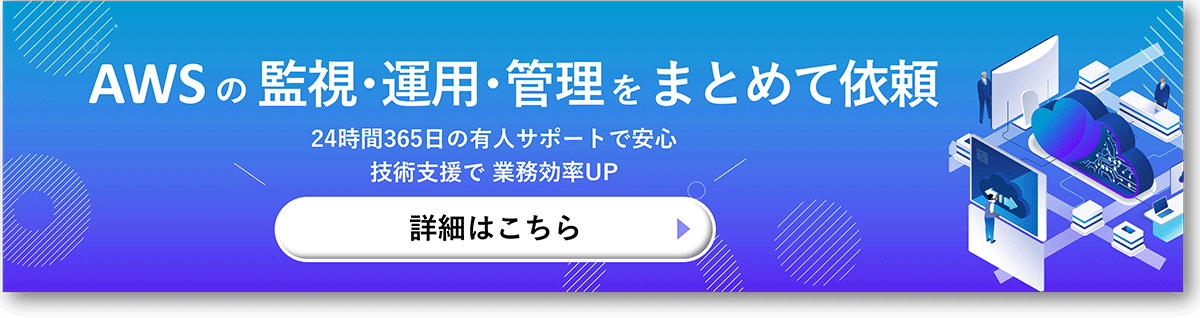Amazon Simple Email Service(SES)でSandbox制限解除をしてみた
2024.09.25
Amazon Simple Email Service(SES)は、初期段階だとSandbox環境という利用制限がされている環境内に存在しています。
本番環境での利用のためには、上限緩和申請をする必要があります。今回は本稼働リクエストのフォームを利用せずに上限緩和申請を行う方法を紹介いたします。AWS公式ドキュメントの手順より簡単なため、ぜひご覧ください。
はじめに
AWS環境を利用してメール送受信を行いたい皆様の中で、Sandbox環境から本番環境への移行方法がよくわからないと感じている方々が多くいらっしゃるのではないでしょうか。
実際、Sandbox環境についてはつまずきがちなポイントがいくつか存在します。そこで今回は、Amazon SESを本番環境において使用するためにSandbox環境から解除する方法を紹介します!
つまずきやすいポイントについて重点的にお伝えするので、是非ご覧ください。
Amazon SESにおけるSandbox制限解除とは
まず、Amazon SESにおけるSandbox制限解除について説明します。
Amazon SESの初期状態では、不正利用・悪用を防ぐためにSandbox環境という制限がされている状態で存在しています。この状態では、以下の様な制限がかかっています。
| 送信先の制限 | 検証済みのメールアドレスにしかメール送付が出来ません |
|---|---|
| 1日あたりの送信メール数 | 1日あたり最大200通のメールしか送信出来ません。 |
| 1秒あたりの送信リクエスト数 | 1秒あたりの送信リクエスト数は最大1リクエストに制限されています。 |
| 受信メールの制限 | 受信メールの設定について、受信メールのルールやフィルタリングの設定が制限されているため、柔軟な受信メール管理ができません。 |
そのため、初期状態のままでは本番環境として運用できるとは言い難く、Sandbox環境を解除する必要があります。
制限解除後に使用できる機能
解除した後には、以下の様な機能が使用できます。
| 任意のメールアドレスに送信可能 | 検証済みでないメールアドレスにもメールを送信できるようになります。 |
|---|---|
| 1日あたりの送信メール数・送信リクエスト数 | 制限が大幅に緩和され、数万通以上のメールの送信・短時間での多数メールの送信が可能となります。 |
| 1秒あたりの送信リクエスト数 | 1秒あたりの送信リクエスト数も増加し、より多くのメールを短時間で送信できます。 |
| 受信メール設定 | 受信メールのルールやフィルタリングを柔軟に設定できるようになります。これにより、特定の条件に基づいてメールを自動処理することが可能です。 |
このようなメリットを得るために、次項からはSandbox制限解除の方法について説明していきます。
Sandbox制限解除の申請方法
まず、今回は既にAmazon SES上にメールアドレス or ドメインでIDが作成済みである前提とさせていただきます。その上で、AWSコンソールのService Quotasコンソールから申請を行います。
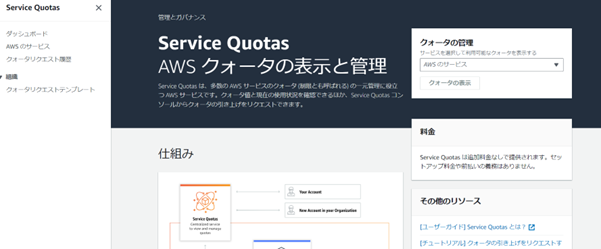
Amazon SESを利用するリージョンにおいて Service Quotasコンソール を開き、AWSサービス欄から「Amazon Simple Email Service(SES)」を選択する。
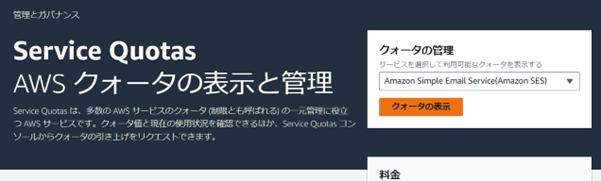
遷移先から、任意のクォータを指定して申請を実施します。(画像のクォータはあくまで一例です。)
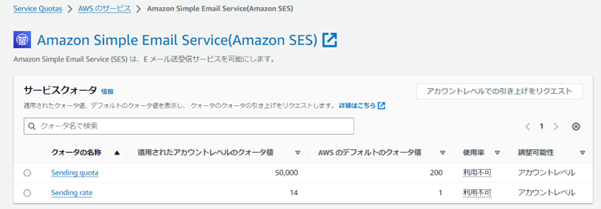
申請に必要な3つの項目
申請の際は、以下3点の情報を記載する必要があります。
| メールタイプ | マーケティング or トランザクションのどちらかを選択する必要があります。
マーケティングは「製品やサービスを宣伝のために使用されるメール」トランザクションは「Web サイトでの購入やパスワード リセット要求などのユーザー アクションによってトリガーされるメール」であり、どちらが使用する用途により合致するか確認の上、選択してください。 |
|---|---|
| ウェブサイトの URL | ご利用されるウェブサイトのURLを記載してください。 |
| ユースケースの説明 | Amazon SESの使用計画について詳しい情報をコーディング記載してください。 |
承認を却下されやすい項目
3つの申請項目の中で、「ユースケースの説明」が最もつまずく事が多いポイントとなっています。
どのような難しさがあるかと言うと “説明の内容が薄いと差し戻しをされる” ため、承認をとるのが簡単ではありません。 承認されなかった場合、以下の様な文言と共に承認を却下されます。
承認却下の文言
「このたびは、送信制限の申請をいただきありがとうございます。残念ながら現時点ではお客様のユースケースについて十分な情報がないため、この申請を承認することはできません。
Amazon SESの使用計画について詳しい情報をご提供いただければ、申請が承認される可能性があります。返信の際に、お客様のメール送信プロセスや手順について、可能な限り詳しい情報を記載してください。
たとえば、メールを送信する頻度、受信者リストのメンテナンス方法、バウンス、申し立て、解除申請の管理方法についてご説明ください。送信する予定のメールのサンプルをご提供いただければ、お客様が高品質のコンテンツを送信していることを確認するために役立ちます。 」
承認を却下された場合の対処法
申請を承認されるためには以下点を押さえた説明をすることがポイントです。
これらを考慮した申請し、無事承認されるとAWSサポートより以下のメールを受信し、本番稼働が可能な状態となります。
承認が通った際の文言
「平素は Amazon Web Services をご利用いただき、誠にありがとうございます。 このたびは、送信制限の引き上げ申請をご送信いただき、ありがとうございます。新たな送信クォータは、1 日あたり 〇〇 メッセージとなります。新たな最大送信レートは、毎秒 〇〇 メッセージです。また、お客様のアカウントを Amazon SES サンドボックスから移動いたしました。」
本ブログを参考に、スムーズな解除申請をしていただければ幸いです。
まとめ
今回は、Amazon SESをSandboxから解除する方法をつまずきやすいポイントを交えてお伝えさせていただきました。
特にユースケースの説明については、詳細な説明をできることで申請が承認されやすくなるだけでもなく、自サービスの深い理解に繋がるかと思うのでぜひチャレンジしてみていただければと思います。
最後に宣伝となりますが、JIG-SAWからAWSをご契約いただくとAWSの利用料が割引でご利用いただけます。
利用料の割引だけでなく様々な無料特典もつき、システム構築や監視・運用、セキュリティサポートなど各種オプションサービスもご用意しておりますので、お気軽にご相談ください。